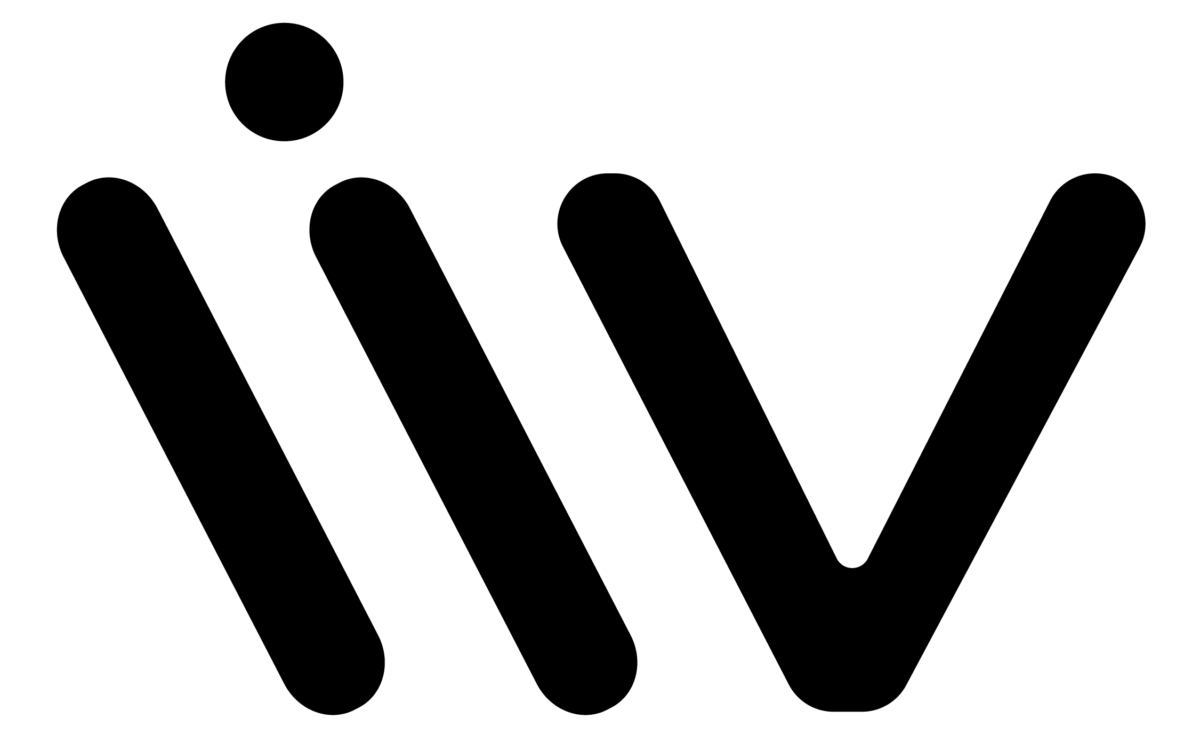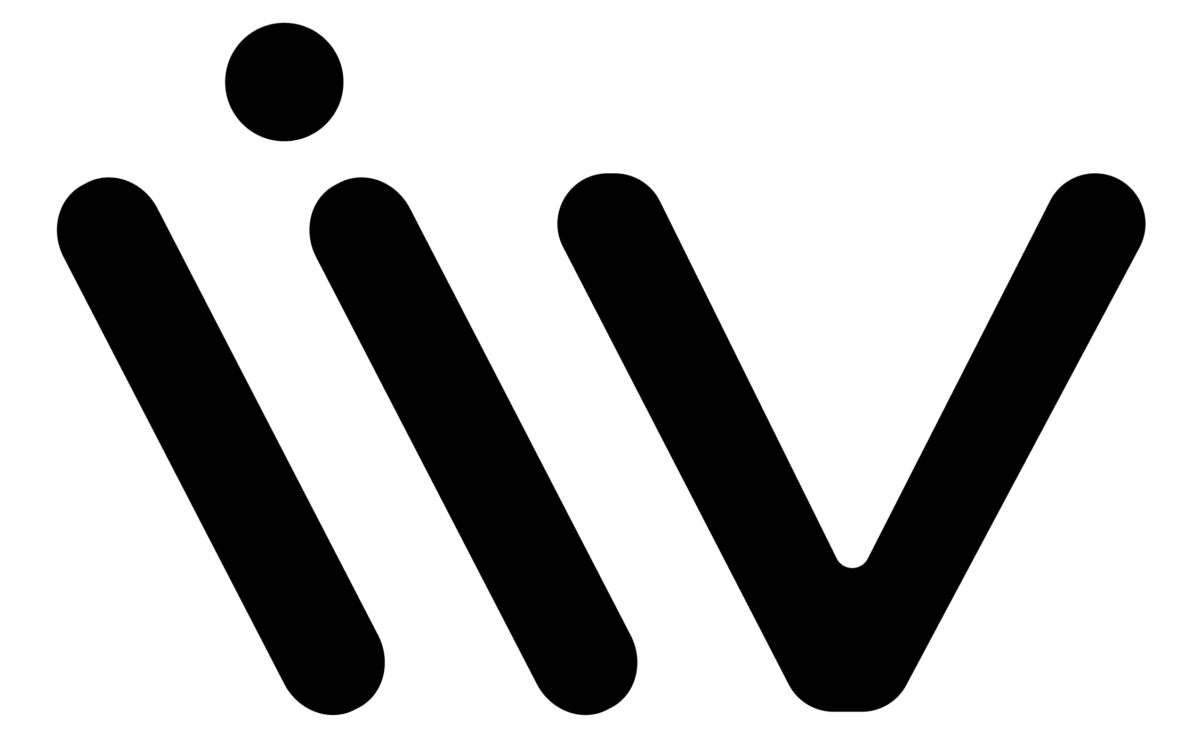USB Type-C มีกี่แบบ เลือกยังไงให้เหมาะกับอุปกรณ์

สายเชื่อมต่อ USB Type-C ได้กลายมาเป็นมาตรฐานใหม่สำหรับอุปกรณ์อิเล็กทรอนิกส์ต่างๆ ทั้ง สมาร์ทโฟน, โน๊ตบุ๊ค, คอมพิวเตอร์, จอมอนิเตอร์ รวมไปถึง เมาส์และคีย์บอร์ด จากการประกาศครั้งสำคัญของ EU ที่มีผลให้บังคับใช้ในปลายปี 2024 ว่าให้อุปกรณ์อิเล็กทรอนิกส์ขนาดเล็กและขนาดกลางทุกรุ่น ทุกแบรนด์จะต้องผลิตมาให้รองรับกับสายชาร์จและการเชื่อมต่อพอร์ต USB-C ที่เป็นมาตรฐานเดียวกันทั้งหมด เพื่อลดขยะอิเล็กทรอนิกส์ และลดภาระให้ผู้ใช้งานสามารถใช้สาย USB ร่วมกันกับหลายอุปกรณ์ได้โดยไม่ต้องเปลี่ยนใหม่ ทำให้ผู้ผลิตแบรนด์ดังอย่าง Apple ก็ต้องเปลี่ยนจากพอร์ต Lightning ที่ทุกคนคุ้นเคยกันดีไปเป็นพอร์ต USB Type-C แทนแล้วเหมือนกัน

ก่อนหน้านี้ที่เราเคยเห็นกันว่าตัวสายที่ต่ออุปกรณ์แต่ละรุ่น แต่ละแบรนด์จะใช้ต่างกัน กลายเป็นปัญหาว่าจะใช้ สายเสียบชาร์จมือถือ โน๊ตบุ๊ค สายต่อจอ หรือสายต่อสำหรับแบ็คอัปข้อมูลทีก็ต้องใช้สายคนละแบบกัน ซึ่งตัว USB Type-C ได้ถูกพัฒนาให้กลายมาเป็นขั้วต่อแบบ Universal ที่ช่วยแก้ปัญหาใช้ร่วมกับหลายๆ อุปกรณ์ และเสียบใช้งานแบบกลับด้าน ไม่ว่าจะพลิกกลับด้านไหนก็เสียบใช้งานได้ (เหมือนกับสาย Lightning ของ Apple)
แต่รู้หรือไม่ว่า? สาย Type-C ที่จริงแล้วเหมือนกันตรงแค่ที่หัวต่อ connector และพอร์ตเท่านั้นที่มีรูปทรงวงรีเล็กๆ ซึ่งสายแต่ละแบบก็มีความแตกต่างกันในเรื่องของฟังก์ชันการใช้งานและความเข้ากันได้กับอุปกรณ์เหมือนกัน ในบทความนี้ เราจะมาเจาะลึกข้อมูลเกี่ยวกับสาย Type-C พร้อมแนะนำการเลือกใช้งานที่เหมาะสมกับอุปกรณ์แบบเข้าใจง่าย ๆ

1. สาย Apple Thunderbolt 4 (USB-C) Pro ราคา 2,490 – 5,390 บาท
มี 24 pins ส่งถ่ายข้อมูลได้ถึง 40 Gb/s รองรับการชาร์จด้วยกำลังไฟสูงสุด 100W
2. สาย Amazon Basics USB-C ราคาประมาณ 360 บาท
มี 12 pins รองรับการชาร์จสูงสุด 60W สามารถส่งถ่ายข้อมูลเร็วสุด 480 Mbps
3. สาย NiceTQ USB-C ราคาประมาณ 205 บาท
ภายในที่มี 8 pins แต่มีเพียง 4 pins ที่เชื่อมต่อโดยตรงกับสายไฟ การถ่ายโอนข้อมูลสูงสุด 10 Gbps
4. สาย ATYFUER USB-C ราคาประมาณ 140 บาท
จำนวน 24 pins ที่ 12 pins เชื่อมต่อแยกกันอยู่บนแผ่นวงจร PCB รองรับการโอนถ่ายข้อมูลแบบ USB 2.0
ซึ่งจะเห็นได้ว่าสาย Type-C ทั้ง 4 แบรนด์ ดูแค่ภายนอกแล้วอาจจะเหมือนกัน แต่จริง ๆ แล้วภายในโครงสร้างวัสดุ รูปแบบการเชื่อมต่อแต่ละรุ่นแต่ละแบรนด์มีแตกต่างกันอย่างเห็นได้ชัด
สาย Type-C มีกี่แบบ แตกต่างกันตรงไหน?
1. USB Type-C ธรรมดาทั่วไป
USB Type-C สายประเภทนี้ออกแบบมาสำหรับการใช้งานทั่วไปทั้ง การชาร์จไฟและการถ่ายโอนรับ-ส่งข้อมูล แต่ไม่รองรับการต่อจอเสริม มีฟังก์ชันพื้นฐานที่เหมือนกับ USB Type-A นิยมใช้ใน สมาร์ทโฟน แล็ปท็อป หรือแท็บเล็ต ซึ่งสายชาร์จ Type-C บางรุ่นสามารถใช้งานร่วมกันได้ทั้งหมด แต่ความเร็วในการส่งข้อมูลขึ้นอยู่กับเวอร์ชัน USB ที่ใช้งานและพอร์ตของอุปกรณ์ด้วยว่าสามารถรองรับได้กับ USB ประเภทไหน ซึ่งอุปกรณ์แต่ละรุ่นจะรองรับกับสาย USB และพอร์ตที่ไม่เหมือนกัน สิ่งนี้สำคัญอย่าลืมเช็คกันด้วย มาดูความแตกต่างของความเร็วของสาย USB แต่ละเวอร์ชั่นกันว่ามีผลต่อการใช้งานแค่ไหน
- USB 2.0: ความเร็วในการรับส่งข้อมูลสูงสุด 480 Mbps เหมาะสำหรับงานพื้นฐาน เช่น การถ่ายโอนรูปภาพหรือเอกสารทั่วไป
- USB 3.0: รองรับความเร็วสูงสุดในการถ่ายโอนข้อมูลอยู่ที่ 10 Gbps
- USB 3.1/3.2: รองรับความเร็วสูงสุด 20 Gbps ใช้งานได้ดีกับการถ่ายโอนข้อมูลขนาดใหญ่ เช่น วิดีโอ 4K
เหมาะกับอุปกรณ์ไหน: สมาร์ทโฟน แล็ปท็อป หรือแท็บเล็ต ที่เน้นการใช้งานแบบทั่วไป
2. USB Type-C PD สำหรับชาร์จเร็ว
PD ย่อมาจากคำว่า Power Delivery เป็น มาตรฐานการจ่ายพลังงานที่สูงขึ้น ทำงานร่วมกับพอร์ต USB Type-C เพื่อเพิ่มประสิทธิภาพในการจ่ายไฟและการชาร์จ ซึ่งสามารถชาร์จได้เร็วกว่า USB Type-C ทั่วไป มีคุณสมบัติที่รองรับการชาร์จไฟและการถ่ายโอนข้อมูลได้เหมือนกับ USB Type-C ธรรมดาในข้อแรก แต่จะแตกต่างที่กำลังไฟให้เลือกที่สูงกว่าหรือรองรับกำลังไฟสูงสุดถึง 100 วัตต์ แต่ใช้งานได้ทั้งสายและพอร์ตต้องรองรับกับทั้ง USB-C และ USB PD ด้วย
เหมาะกับอุปกรณ์ไหน: ชาร์จอุปกรณ์ขนาดใหญ่ เช่น โน้ตบุ๊ค หรือใครที่อยากประหยัดเวลาในการชาร์จอุปกรณ์อื่น ๆ แต่ต้องดูด้วยว่าอุปกรณ์รองรับกำลังไฟสูงสุดได้ที่เท่าไหร่
3. USB Type-C DP แบบรองรับจอเสริม
DisplayPort หรือส่วนใหญ่ที่เราเรียกกันสั้น ๆ ว่า Type-C DP รองรับทั้งการชาร์จไฟ การส่งข้อมูล รวมไปถึงการต่อจอแยกได้ในเส้นเดียว สามารถส่งสัญญาณภาพและเสียงคุณภาพสูงได้ แต่จะต่อได้เฉพาะอุปกรณ์บางรุ่นหรือบางยี่ห้อที่รองรับกับ DisplayPort หรือ DP Alt Mode ได้เท่านั้น สังเกตง่ายๆ หากมีสัญลักษณ์รูปตัว DP ใกล้พอร์ต USB-C แสดงว่าพอร์ตนั้นรองรับการต่อจอ
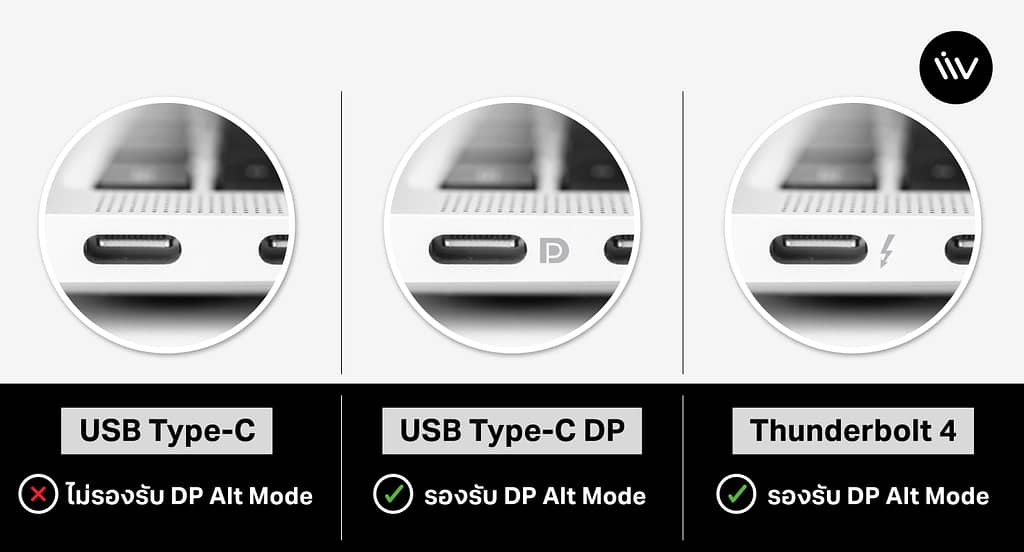
โดยสามารถใช้สาย Type-C ที่รองรับ DP Alt Mode ต่อกับจอนอกผ่านพอร์ตของอุปกรณ์ได้เลยทันที เหมาะสำหรับใช้ต่อจอสำหรับ การทำงาน ตัดต่อวิดีโอ เล่นเกม หรือใครที่ต้องการเพิ่มความสะดวกสบายโดยไม่ต้องไปต่อตัวอะแดปเตอร์แยกอีกที สำคัญต้องดูให้ดีก่อนเพราะอุปกรณ์บางรุ่น บางยี่ห้ออาจจะไม่รองรับ ถึงต่อสาย Type-C ไปก็ไม่สามารถเชื่อมต่อกับจอมอนิเตอร์ได้ พูดง่ายๆ คือทั้งสายและพอร์ตต้องรองรับ DisplayPort ด้วย
เหมาะกับอุปกรณ์ไหน: อุปกรณ์ที่ต้องการเชื่อมต่อเพื่อแสดงผลวิดีโอหรือภาพกราฟิกความละเอียดสูง เช่น ต่อแล็ปท็อปหรือโน๊ตบุ๊คเข้า กับจอมอนิเตอร์ ทีวี หรือโปรเจคเตอร์
4. Thunderbolt 4 ปัจจุบัน
หลายคนยังคงมีความสับสนอยู่ระหว่าง Thunderbolt 4 กับ USB Type-C ที่จริงแล้วจะไม่เหมือนกันแต่ใช้ขั้วต่อเดียวกันแบบรูปทรงวงรี สังเกตง่ายๆ Thunderbolt จะมีสัญลักษณ์สายฟ้าอยู่ที่หัวต่อหรือช่องเสียบพอร์ตของอุปกรณ์

Thunderbolt 4 เป็นพอร์ตที่รองรับการเชื่อมต่อแบบหลายฟังก์ชัน (Multi-function port) เรียกได้ว่าเป็นรุ่นที่อัปเกรดเทคโนโลยีความสามารถคลอบจักรวาลของ 3 ข้อที่กล่าวมาทั้ง USB Type-C, Power Delivery และ DisplayPort เข้าไว้ด้วยกันในพอร์ตเดียว ทำให้สามารถถ่ายโอนข้อมูลได้อย่างรวดเร็ว สูงสุดถึง 40 Gbps พร้อมรองรับการเชื่อมต่อหลากหลาย สามารถเชื่อมต่อกับจอภาพ 4K สองจอพร้อมกัน หรือจอ 8K หนึ่งจอ รวมถึงชาร์จและถ่ายโอนข้อมูลพร้อมกันได้ และจ่ายไฟได้ถึง 100 วัตต์เลยทีเดียว
ส่วนใหญ่มีอยู่ในคอมพิวเตอร์รุ่นใหม่ ๆ และทำงานร่วมกับระบบ Windows, Mac, และ Linux สามารถใช้งานร่วมกับ USB และ DisplayPort ได้ แต่ความสามารถของการทำงานจะขึ้นอยู่กับการรองรับข้อมูลของ USB แต่ละเวอร์ชัน เช่น ถ้าเสียบสาย USB 3.2 เข้ากับพอร์ต Thunderbolt 4 พอร์ตจะจำกัดความสามารถของความเร็วในการรับส่งข้อมูล สัญญาณภาพต่างๆ ไว้ตามระดับของ USB 3.2 เท่านั้น

Thunderbolt เป็นเทคโนโลยีการเชื่อมต่อความเร็วสูงที่พัฒนาโดย Intel ซึ่งมีการพัฒนาและแบ่งออกเป็นหลายรุ่น (หรือเวอร์ชัน) โดยมีคุณสมบัติและความสามารถที่แตกต่างกัน
เหมาะกับอุปกรณ์ไหน: สำหรับการใช้งานที่ต้องการความเร็วในการส่งข้อมูลสูง การแสดงผลวิดีโอคุณภาพสูง และการเชื่อมต่ออุปกรณ์ที่หลากหลายในสายเดียว เช่น การใช้งานด้านกราฟิก การตัดต่อวิดีโอ หรือเชื่อมต่อกับอุปกรณ์เสริม เช่น Docking Station
Tips: แนะนำวิธีเลือกสาย Type-C ก่อนตัดสินใจซื้อ
1. ตรวจสอบมาตรฐานที่รองรับ
- หากต้องการชาร์จเร็ว ให้เลือกสายที่รองรับมาตรฐาน USB-PD หรือ QC
- หากต้องการรับส่งข้อมูลความเร็วสูง ให้เลือกสายที่รองรับ USB 3.1/3.2 หรือ USB4
2. ความยาวสาย
- เลือกความยาวที่เหมาะสมกับการใช้งาน เช่น สายสั้นสำหรับการใช้งานที่โต๊ะทำงาน หรือสายยาวสำหรับการชาร์จในรถยนต์
3. วัสดุและความทนทาน
- สายที่มีการถักเส้นใย (Braided Cable) จะมีความแข็งแรง ทนทานมากกว่าสายแบบอื่นๆ
- ตรวจสอบหัวต่อว่าแข็งแรงและทนทานต่อการเสียบและถอดบ่อยๆ
4. ความเข้ากันได้กับอุปกรณ์
- ตรวจสอบข้อมูลฟีเจอร์และคุณสมบัติ รวมถึงอุปกรณ์ที่รองรับจากผู้ผลิตหรือร้านค้าเพื่อให้มั่นใจว่าสายที่เลือกสามารถใช้งานได้กับอุปกรณ์ของเราได้จริง
จะเห็นได้ว่าสาย Type-C มีให้เลือกหลายแบบมาก ซึ่งแต่ละแบบก็เหมาะกับการใช้งานที่แตกต่างกัน ที่สำคัญอย่าลืมเช็คอุปกรณ์ของเราก่อนด้วยว่าสามารถรองรับได้แค่ไหน ถ้าซื้อแบบแรงสุดมา แต่อุปกรณ์ไม่รองรับก็ไม่มีประโยชน์ ควรหลีกเลี่ยงการซื้อสายราคาถูกที่ไม่มีการรับรองมาตรฐาน เพราะอาจทำให้อุปกรณ์เสียหายได้ตามมา แนะนำว่าอย่าใช้สายที่ชำรุด หรือ สายที่มีรอยฉีกขาดหรือหัวต่อหลวมอาจเกิดความร้อนและเป็นอันตรายต่อได้ ที่สำคัญอย่าลืมตรวจสอบข้อมูลของอุปกรณ์และมาตรฐานที่สายรองรับก่อนตัดสินใจซื้อ เพื่อให้ได้สาย Type-C ที่ตรงกับความต้องการที่สุด สำหรับใครที่ต้องพกพาโน๊ตบุ๊คไปทำงานข้างนอกบ่อย ๆ LIV Portable Laptop Stand | Connect 9 in 1 แท่นวางโน๊ตบุ๊คดีไซน์ใหม่ มาพร้อมพอร์ตที่จำเป็นสำหรับเชื่อมต่ออุปกรณ์ถึง 9 ช่อง รองรับโน๊ตบุ๊คได้ตั้งแต่ขนาด 7-16 นิ้ว ติดต่อสั่งซื้อพร้อมรับโปรโมชันพิเศษได้ที่ LINE: @livth (มี@ด้วยนะ)
Electric Height Adjustable Desk LIV Standing Desk Normal
In stock
LIV 360° Panoramic Laptop Stand
In stock
LIV Desk Pad Large Mouse Pad
In stock
LIV Regular Single Monitor Arm
In stock